WinXP系统新建账号后超级管理员账号消失了怎么办?当我们在XP系统上新建账号时,有时候重启后超级管理员账号就消失了,这只是超级管理员账号被隐藏了而已。
用户只需要再找一次就可以了。下面小编就和大家分享一下具体的操作步骤。
WinXP系统创建新帐户后超级管理员帐户消失的解决步骤:
1.点击“开始”——“控制面板”进入控制面板界面,在右侧选择“用户账户”。
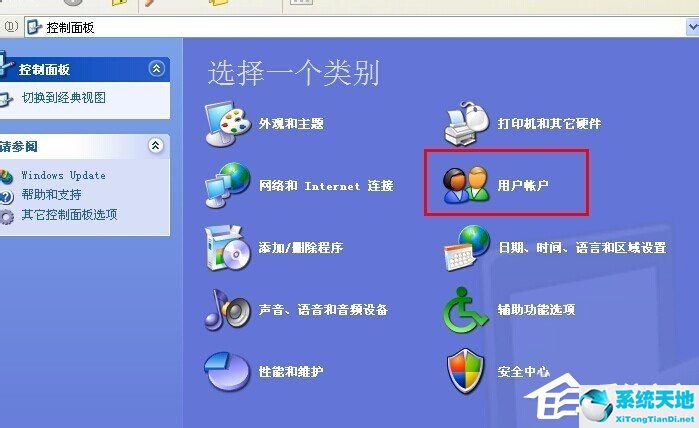
2.进入用户账户界面后,选择创建账户。然后为您创建的新帐户命名。我们这里叫它“孙悟空”。然后点击“下一步”。
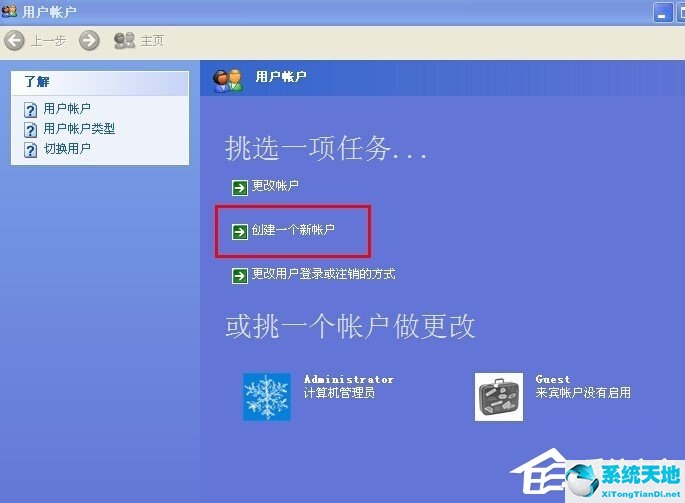
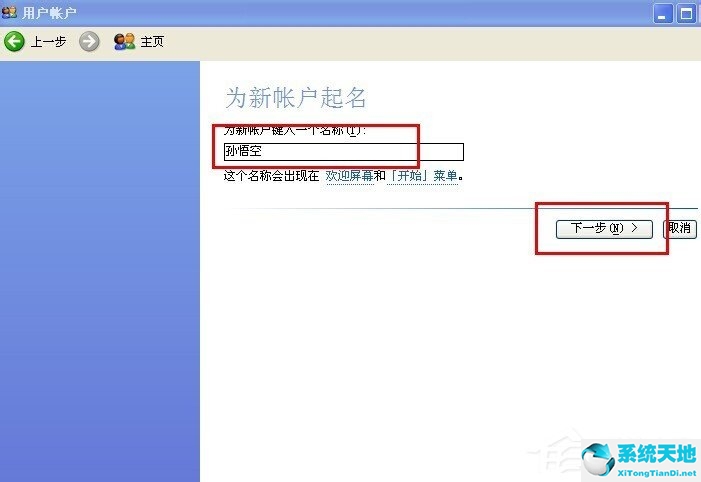
3.进入“选择账户类型”界面,点击右下角的“新建账户”,完成新建账户的任务。当我们重新打开用户账号界面时,会发现新账号“美猴王”已经存在。
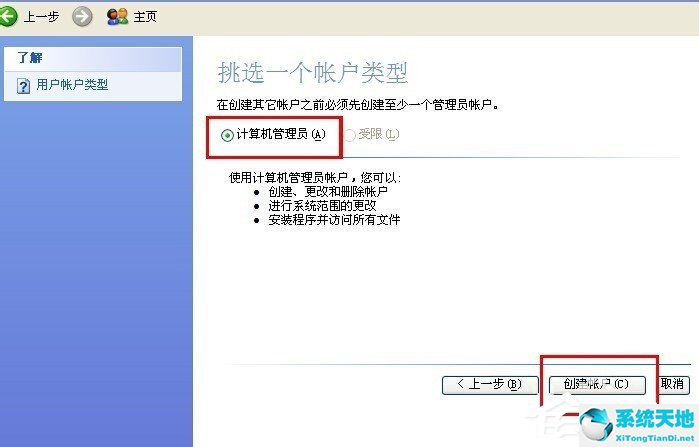
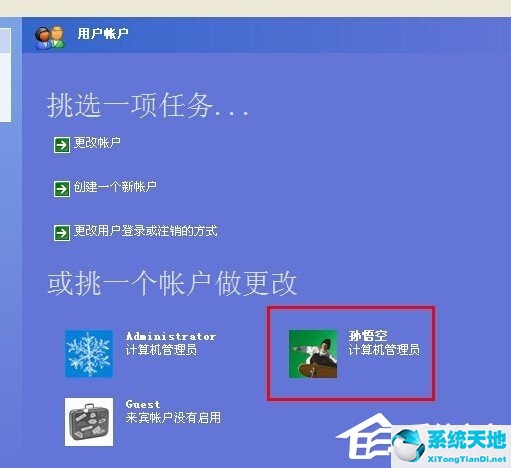
4,在这里,也许你觉得你以后可以拥有两个window xp账号。但是,当你重启电脑的时候,你会发现,当电脑运行到“欢迎”界面的时候,只出现了一个账号,那就是新的账号,原来的超级管理员账号不见了。此时此刻,
只能选择进入新建账户的界面。但是,我们留在超级管理员账号上的信息并没有出现在新创建的账号界面中。我们做什么呢以下将是本次体验的重点。
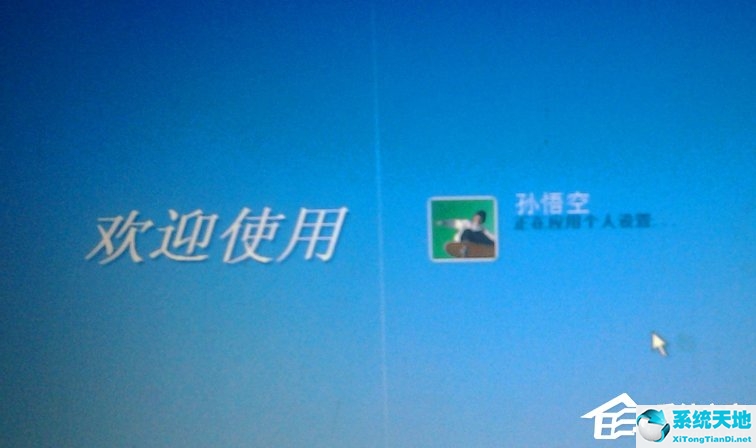
5.进入新账户操作界面后,启动——运行,在框中输入cmd,点击确定。
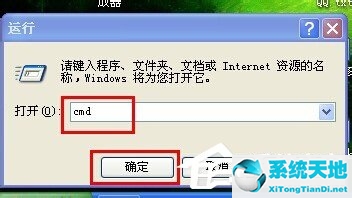
在这个地方粘贴准备好的命令符:REG add " HKEY _ LOCAL _ MACHINE/SOFTWARE/Microsoft/Windows NT/current version/Winlogon/special accounts/UserList "/v Administrator/d 1/t REG _ DWORD/f最后敲击"输入"键即可。
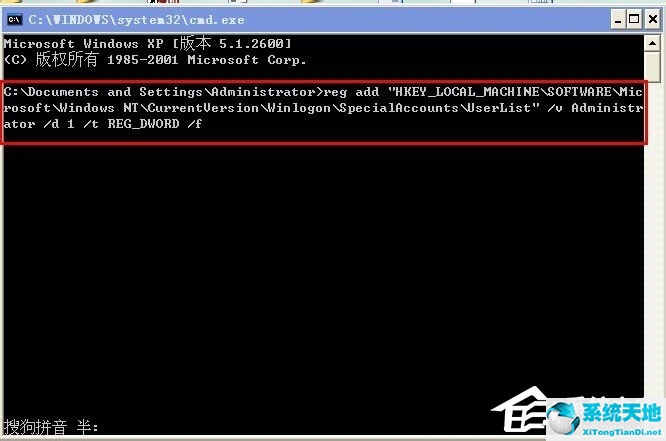
7.最后,我们有必要尝试重启,看看超级管理员账号有没有出现。经过我的验证,确定是成功的,如图:
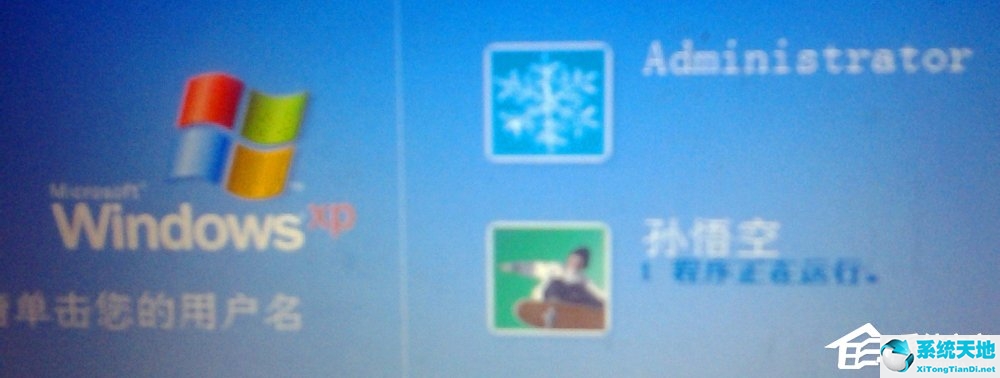
以上是WinXP系统新建账号后超级管理员账号消失的解决方法。按照上面的步骤解决问题。


